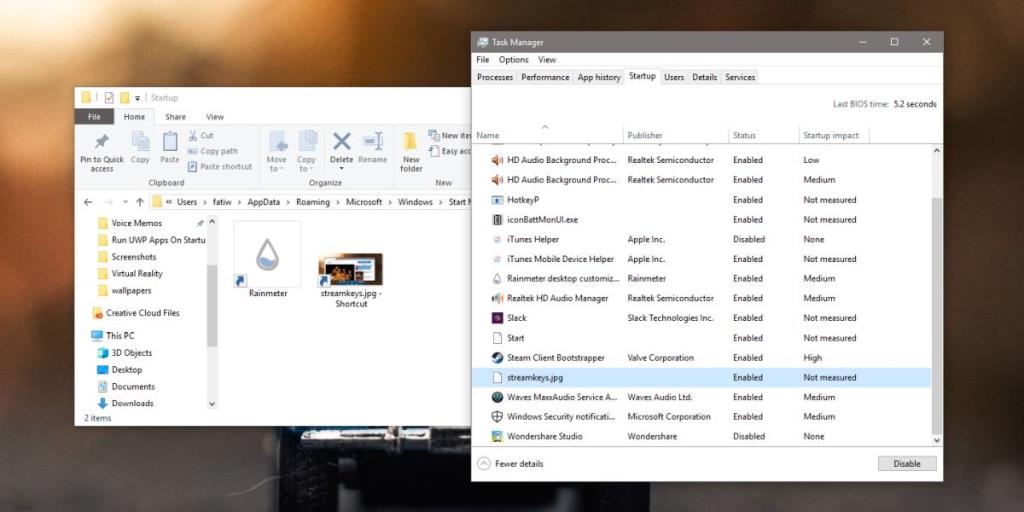L'exécution d'applications, qu'il s'agisse d'applications de bureau ou d'applications UWP, au démarrage du système sous Windows 10 est facile. Vous devez savoir comment le configurer, mais il suffit de créer des raccourcis pour les applications et de déplacer ces raccourcis dans le bon dossier. Ce que vous ne savez peut-être pas, c'est que la même astuce peut être utilisée pour ouvrir un fichier au démarrage.
Ouvrir un fichier au démarrage
Pour ouvrir un fichier au démarrage, vous devrez l'ajouter au dossier Démarrage. Techniquement, vous pouvez ajouter le fichier d'origine cependant, nous vous le déconseillons fortement. Le dossier de démarrage n'est pas l'endroit où enregistrer un fichier. Au lieu de cela, recherchez le fichier que vous souhaitez ouvrir au démarrage, cliquez dessus avec le bouton droit et dans le menu contextuel, sélectionnez Créer un raccourci.
Cela créera un raccourci pour le fichier au même emplacement que le fichier lui-même, ce qui est bien. Vous pouvez également utiliser l'option Envoyer vers> Bureau (créer un raccourci) et le raccourci sera placé sur le bureau. Les deux options fonctionnent et dans les deux cas, vous déplacerez le raccourci vers le dossier de démarrage.
Une fois que vous avez le raccourci, ouvrez l'explorateur de fichiers et collez ce qui suit dans la barre d'emplacement.
shell:démarrage
Déplacez le raccourci de votre fichier dans le dossier qui s'ouvre. C'est tout ce que vous devez faire. La prochaine fois que vous démarrerez votre système, le fichier s'ouvrira dans l'application par défaut définie pour lui.
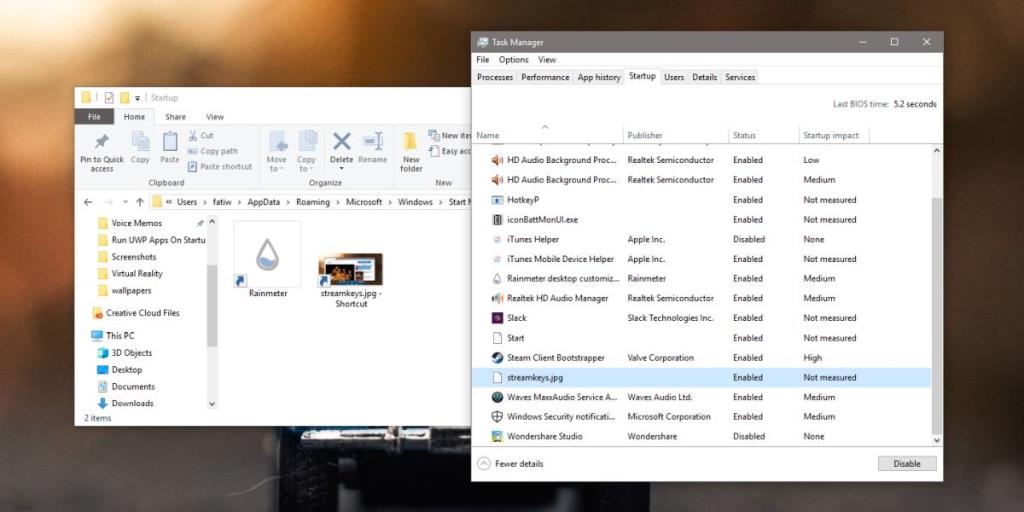
L'ouverture des fichiers au démarrage ralentira le temps de démarrage. Vous ne pourrez pas vérifier l'impact à partir du Gestionnaire des tâches car il ne peut pas le mesurer pour les fichiers. Le fichier apparaîtra dans l'onglet Démarrage, mais tout ce que vous pouvez faire est de désactiver son ouverture au démarrage et rien d'autre.
Si le fichier est particulièrement volumineux, par exemple un fichier de base de données ou un fichier Photoshop, et que l'application qui l'ouvre est également gourmande en ressources, votre temps de démarrage peut augmenter considérablement. Malheureusement, il n'y a aucun moyen de configurer le fichier pour qu'il s'ouvre quelques minutes après le démarrage à partir de l'explorateur de fichiers ou du gestionnaire de tâches. Vous pouvez utiliser une tâche planifiée pour accomplir cela car elle reconnaît le démarrage comme un événement et peut déclencher des événements après celui-ci. Le planificateur de tâches peut ouvrir à la fois des applications et des fichiers en tant qu'action en réponse à un déclencheur, donc pour un démarrage retardé, c'est la meilleure option. Une tâche simple fera l'affaire.